Как установить WSL подсистему Linux в Windows 11
Microsoft упростила команду по установке подсистемы (WSL) Linux для новой ОС Windows 11. Команда по умолчанию установит последнюю версию дистрибутива Ubuntu, но, если вы желаете другой дистрибутив Linux, то имеется возможность выбрать при помощи WSL2.
В данной инструкции разберем, как установить платформу WSL, выбрать нужный дистрибутив Linux, и как обновить ядро Linux в Windows 11.
Установить WSL с Ubuntu в Windows 11
Напишите в поиске "CMD" и нажмите правой кнопкой мыши по командной строке, после чего выберите "Запуск от имени администратора".
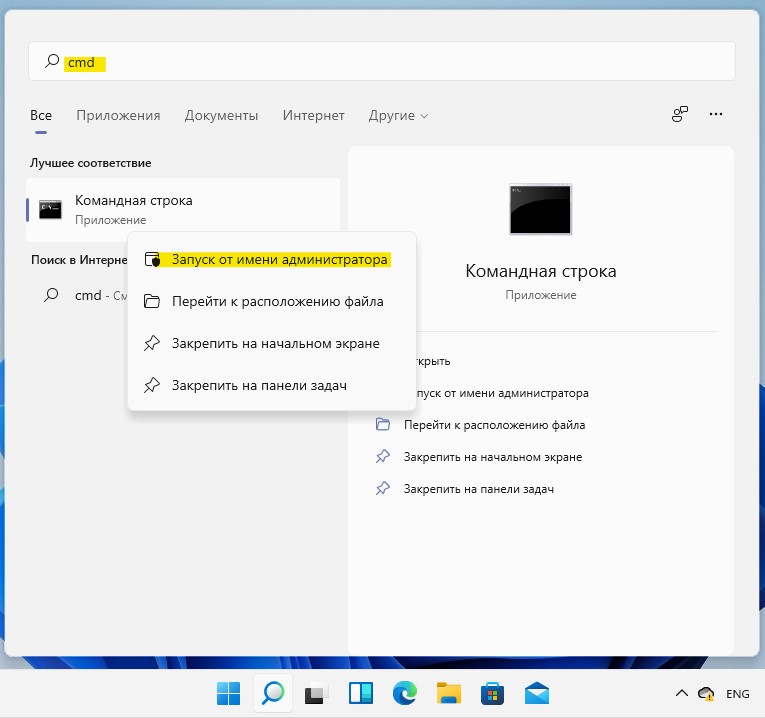
В командную строку введите ниже команду. После окончание процесса, перезагрузите ПК и необходимые компоненты Linux будут автоматически установлены в Windows 11. Кроме того, будет установлена последняя версия Ubuntu.
wsl --install
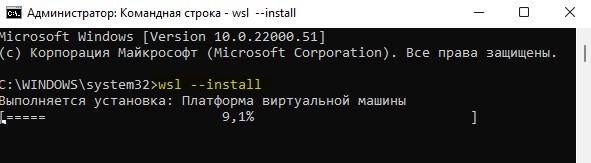
Установить WSL с определенным дистрибутивом в Windows 11
Если вам нужен другой дистрибутив Linux, то команда WSL2 включает возможность просмотра и выбора. Запустите командную строку от имени администратора и введите ниже команды:
- wsl --list --online
- Запомните NAME нужного вам Linux.
- wsl --install -d ИМЯ
- Перезагрузите ПК.
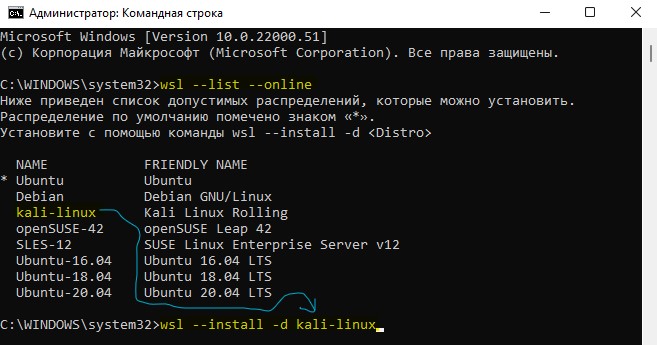
Обновление ядра WSL в Windows 11
Запустите командную строку с повышенными правами и введите ниже команду, чтобы обновить ядро WSL до последней версии:
wsl --update

Удалить подсистему Linux и дистрибутивы в Windows 11
Чтобы удалить WSL в Windows 11 откройте параметры и перейдите в приложения и возможности. Там вы обнаружите установленные Subsystem и дистрибутивы Linux, которые можно удалить нажав на троеточие.
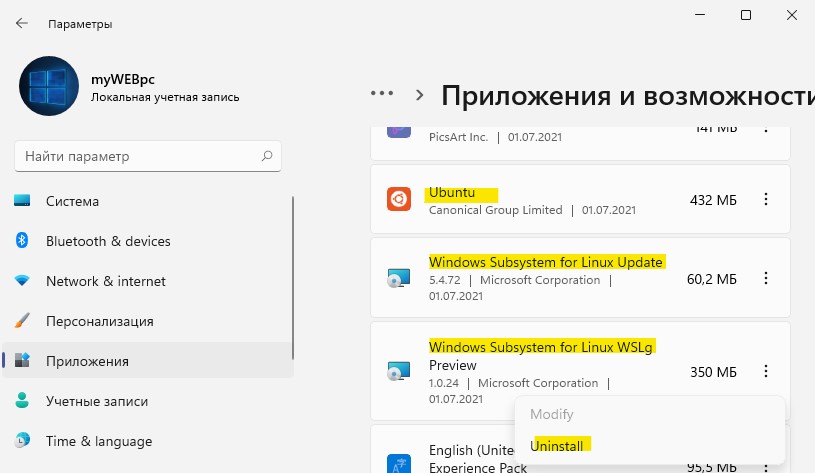
Далее перейдите в удаление программ через "панель управления" и слева выберите "Включение или отключение компонентов Windows". В новом окне найдите "Подсистема Windows для Linux" и снимите галочку, после чего нажмите OK, и перезагрузите ПК.


 myWEBpc
myWEBpc